word的空白页为什么删不掉 word空白页删除不了的解决方案
word的空白页为什么删不掉,在日常使用Word编辑文档时,时常会遇到一个令人困扰的问题:无法删除空白页,这些空白页的出现常常令人感到头疼,尤其是在需要提交文件或打印文档时。然而我们不必对此绝望。在解决这一问题方面,有一些简单而有效的方法可供选择。接下来我们将介绍一些解决方案,帮助您轻松摆脱Word空白页删除困扰。
方法如下:
1、首先第一种:最后一页空白页删除方法
如果空白页是出现爱最后一页的话,一般的删除方法是可行的。我们可以直接按Backspace或者Delete直接删除,这种办法最简单的办法~

2、分页符空白页删除方法
有一些空白页用上边的方法是删不掉的,这时就要想想,你是不是插入了分页符,因为分页符也会导致出现空白页。
不过分页符我们一般情况下是看不见的,那么该怎么办呢?我们可以先将Word的视图模式设置为“草稿”或者“普通视图”( 不同版本的Word叫法不同)。
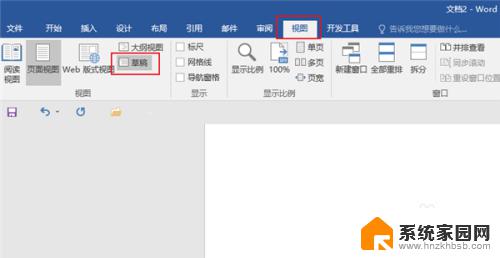
3.然后我们就可以看到分页符原形毕露了!页面里那条线就是万恶的分页符,我们把它删了就不会再出现空白页了!!

4.3、表格空白页删除方法
还有一种出现空白页的可能就是我们在Word里插入了表格,表格太大了占据了整整一页。而最后一个回车在第二页无法删除,就变成了一个空白页,这种情况我们可以适当将表格调整小一点~这样空白页自然就会消失啦!
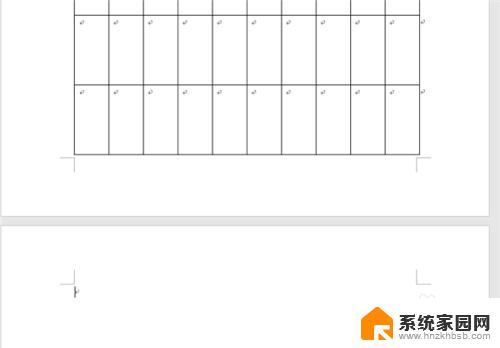
5.4、Shift键删除法
如果是很多回车键造成的空白页的话,可以在空白页的上一页最后一个字后面点一下,再按住Shift键选中整个空白页,再按Delete删除就可以了~

6.5、缩小行距删除法
如果空白页只有一行,而且还删不掉。我们可以在这一行点击鼠标右键,在【段落】中对【行距】进行设置,我们把行距设置为【固定值】【1磅】,这样空白页就拜拜啦!
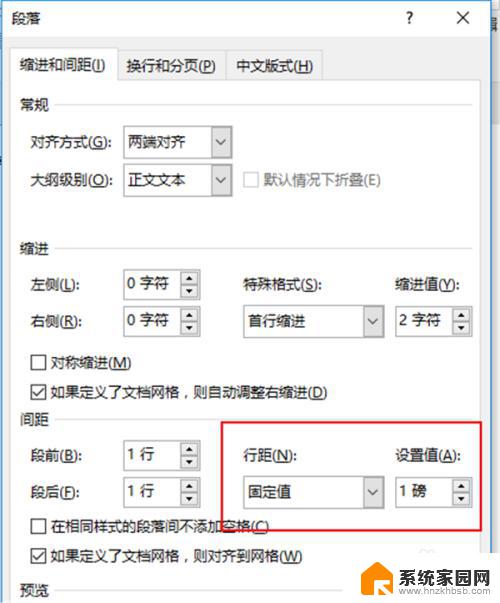
7.6、批量删除法
如果一个文档里出现了很多空白页,那么我们可以用替换功能来把它们批量删除,就不用一个一个去删了。按Ctrl+H键直接打开查找替换的窗口,在【特殊格式】里选择【手动分页符】,然后点击全部替换,就可以一下子把所有空白页删啦!
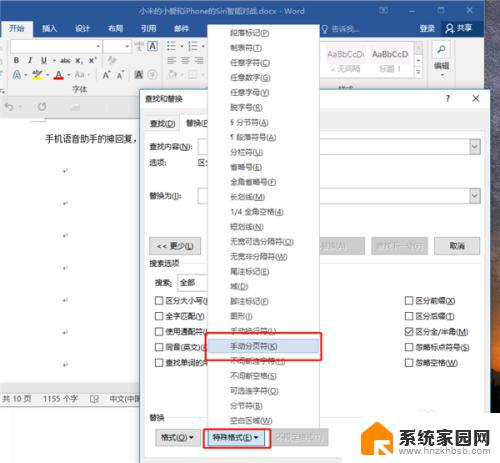
以上就是 Word 空白页为什么删不掉的全部内容,如果您遇到了相同的问题,可参考本文中介绍的步骤进行修复,希望对大家有所帮助。
word的空白页为什么删不掉 word空白页删除不了的解决方案相关教程
- 第二页空白页怎么删掉 word第二页空白删除方法
- wpsword空白页删不掉怎么办 WPS中的空白页无法删除怎么办
- wpsword如何删除空白页面 WPS/Word删除多余的空白页
- wps怎么删除后面不要的空白页 wps怎么删除多余的空白页
- 如何删除wpsword空白页 WPS中空白页删除不了怎么办
- wps第一页的空白页怎么删除 wps文档中删除第一页的空白页
- word文档之间有空白删不掉 word文档空白无法删除
- wps如果删除插入的空白页 wps删除插入的空白页方法
- 电脑wps删除空白页怎么删 wps如何删除多余的空白页
- wps如何删掉空白页 wps文档中如何删掉多余的空白页
- 台式电脑连接hdmi 电脑连接显示器的HDMI线怎么插
- 电脑微信怎么在手机上退出登录 手机怎么退出电脑上的微信登录
- 打开检查作业 如何使用微信小程序检查作业
- 电脑突然要求激活windows 如何解决电脑激活Windows问题
- 电脑输入密码提示错误 电脑密码输入正确却提示密码错误
- 电脑哪个键关机 电脑关机的简便方法是什么
电脑教程推荐